LINEのバージョン9.2.0以降、LINEの引き継ぎ方法が新しくなりました。
この記事の引き継ぎ方法でも現在はLINEの引き継ぎはできますが、いずれは新しい引き継ぎ方法でしかLineの引き継ぎができなくなるようです。
新しいLINEの引き継ぎ方法でも「引き継ぎ設定」をオンにしトークのバックアップを取ることは変わりませんが、引き継ぎ方法が簡易化されています。
LINEの引き継ぎが以前より簡単になったと思います。
LINE公式ブログ「【最新版】 LINEのアカウントを引き継ぐ方法」
先日iPhone7 Plusに機種変更した時、何も調べずにLineのアカウントの引き継ぎ設定をしました。
iPhone7 Plusでトーク履歴まで復元されていたので安心していたが、機種変更前のiPhone6 PlusでLineにログインすると「利用することができません」という表示。

どうやら間違った方法でLINEの引き継ぎ設定をしていたらしい。旧端末でも使用したいので、正しいLINEのアカウント引き継ぎ設定を調べてみました。
機種変更後にLineのアカウントを引き継ぐ方法
Lineのアカウントの引継ぎには登録したメールアドレスを使用するので、登録していない場合は事前にメールアドレスを登録する必要があります。
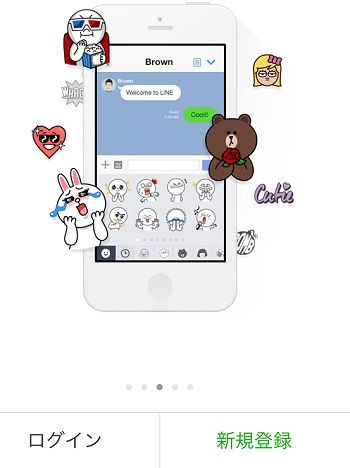
メールアドレスを登録したら、機種変更後のLINEアプリを開いて、「ログイン」を選択。
メールアドレスを未登録の状態で「新規登録」を選択すると購入したスタンプを含め、すべてのデータが消えてしまうので気を付ける必要があります。
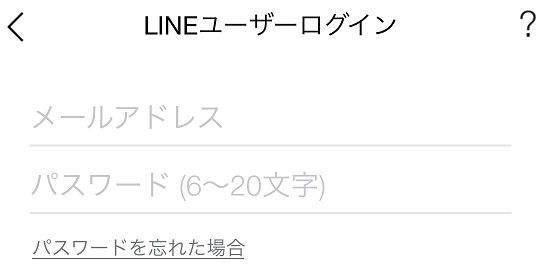
「ログイン」をタップするとログイン画面に遷移するので、メールアドレスとパスワードを入力します。
次に「番号認証」で電話番号を入力するとSMSで認証番号が送られてくるので、認証番号を入力してログインすればアカウントの引き継ぎは完了です。
ただ機種変更して電話番号が変わる場合とFacebookログインを利用している場合、iTunesのバックアップから復元する場合には別の設定をする必要があります。
機種変更時に番号が変わる場合とFacebookログイン利用時のLINE引き継ぎ設定
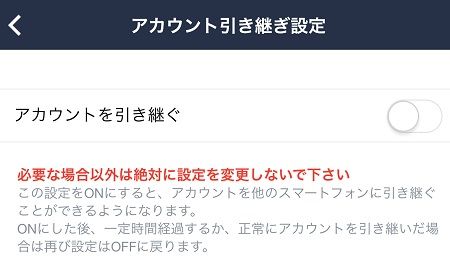
機種変更時に番号が変わる場合とFacebookログインを利用する場合は「設定」→「アカウント引き継ぎ設定」で「アカウントを引き継ぐ」をONにする必要があります。
またiTunesのバックアップから復元する場合もアカウント引き継ぎ設定をONにする必要があります。
「アカウント引継ぎ設定」の有効時間は36時間。36時間を超えた場合、再度「アカウント引き継ぎ設定」をONにする必要があります。
有効期限は36時間なので、もし機種変更する時に旧端末を下取りに出す場合は機種変更する直前に「アカウント引き継ぎ設定をした方がいいと思います。
そして「アカウント引継ぎ設定」をONにした状態で新しい端末でメールアドレスとパスワードを利用してログインすればアカウントの引き継ぎは完了です。
ただ、LINEのアカウント引き継ぎで全てのデータが反映されるわけではなく、引き継がれないデータもあります。
引き継がれるデータ
- 友だち・グループ
- ノート・アルバム
- プロフィール情報
- ホーム・タイムライン
- スタンプ・着せかえ
- コイン残高
- LINEゲームやLINE PLAYのデータ
友達やプロフィールにスタンプ、ホームやタイムラインのデータなどの重要なデータは引き継がれます。
けれど過去のトーク履歴やトークの背景は引き継がれません。
トーク履歴やトークの背景を新しい端末で引き継ぐには別の設定をする必要があります。
機種変更時LINEのトーク履歴を復元する方法
![]()
過去のLINEのトーク履歴はバックアップから復元可能で、iCloudから復元する方法とiTunesから復元する方法、があります。
またAndroid端末の場合は他の方法でバックアップからトーク履歴を復元できます。
iCloudからLineのトーク履歴を復元する方法
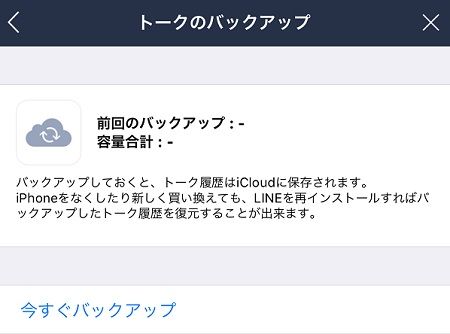
iCloudのバックアップからLINEのトーク履歴を復元する場合、「設定」→「トーク・通話」→「トークのバックアップ」に行き、「今すぐバックアップ」するとトーク履歴がiCloudにバックアップが保存されます。
そして機種変更後の新しいiPhoneでLINEにログインするとトーク履歴が復元されます。
iTunesからLINEのトーク履歴を復元する方法
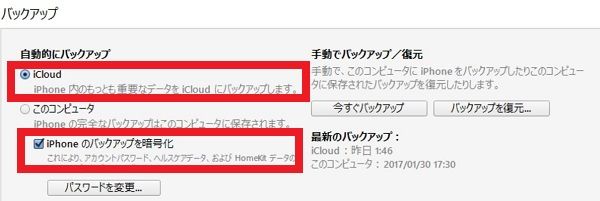
iTunesの「自動的にバックアップ」で「iCloud」、「iPhoneのバックアップを暗号化」してバックアップを取ります。
そして機種変更後のLINEにログインするとバックアップからトーク履歴が復元されます。
※iTunesのバックアップから復元する場合は「LINEの引継ぎ設定」をONにする必要があります。
AndroidでLineのトーク履歴を復元する方法
「トーク設定」→「トーク履歴をバックアップ」→「すべてバックアップ」でトーク履歴のバックアップが取れます。
そして機種変更後のLINEアプリで、「トーク履歴をインポート」をタップすると、機種変更前のトーク履歴が復元されます。
これでトーク履歴も無事に復元され、完全にLINEのアカウント引き継ぎ設定は終了。
ただ、機種変更しても機種変更前の端末をWi-Fi機として利用したりして手元に残っている人も多いかもしれません。
機種変更前の端末でもLINEを利用する場合、別の設定をする必要があります。
機種変更前の端末のLINEはどうなるか?
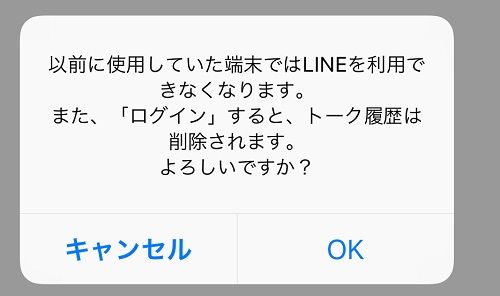
機種変更した新しい端末でLINEにログインしてデータを引き継いだ場合、機種変更前の旧端末のデータは全て削除されるようです。

そして旧端末でLINEにログインすると「利用できません」と表示されるようになります。
アカウントを引き継いだ場合、機種変更前の端末と機種変更後の端末どちらか片方でしかラインを使用できないようです。
もし機種変更前の端末でも使用したい場合、機種変更後の端末で「ログイン」ではなく「新規登録」するしかないのかもしれません。
けれど「新規登録」だと何も引き継げず、全く新しいアカウントで始めることになります。
新旧両方の端末で同じアカウントでLINEを使用したかったけれど、不可能のようです。
ここまで機種変更時のLINEの引き継ぎに設定ついて書きましたが、PC版のLINEのログイン方法についてはこちらの記事に書いています。
今日のたつじんへの一歩
できると過信して何も調べないと失敗することが多いが、アプリの引継ぎはもう少し単純にしてほしい(笑)




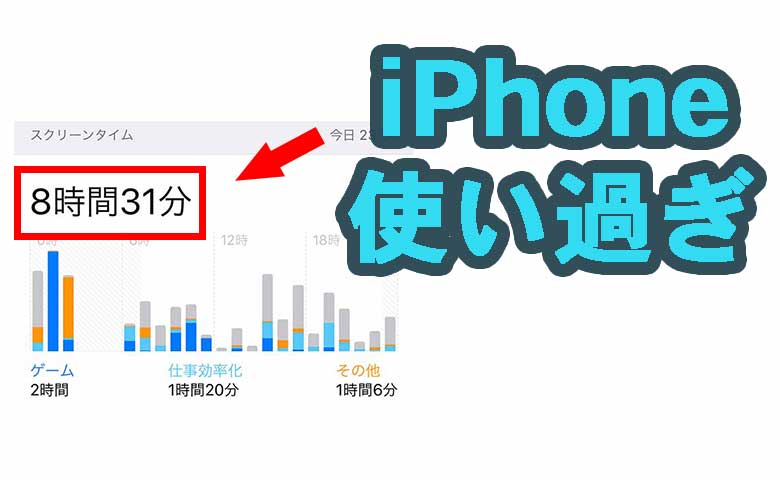


LINEのデータがすべて消えた。
バックアップする前に
機種変更して 新規登録してしまった。
ゲームもスタンプも消えた。
スマホアプリ全般に言えることですが、もう少しデータの引継ぎを簡単にして欲しいですよね。